9 labākie veidi, kā samazināt CPU temperatūru datorā
Miscellanea / / April 22, 2022
Ir svarīgi regulāri pārbaudīt datora temperatūru, īpaši vasarā. Ja iekšējā aparatūra darbojas neparasti augstā temperatūrā, tas var izraisīt a kļūdaina darbvirsmas pieredze. Turklāt kritiskie komponenti var tikt pakļauti neatgriezeniskiem un neatgriezeniskiem bojājumiem. Par laimi, ir vairāki veidi, kā pārbaudīt datora temperatūru.

Ja datorā ir instalēta jaunākā grafikas karte, augstākās klases RAM un īpaši ātrs SSD, datora temperatūras kontrole ir vairāk nekā svarīga, lai nodrošinātu vienmērīgāku un efektīvāku veiktspēju. Mēs esam apkopojuši deviņus efektīvus veidus, kā samazināt datora CPU temperatūru.
1. Pārliecinieties, ka jums ir pietiekami daudz ventilatoru gaisa plūsmai
Lielākajai daļai datoru skapju ir daži gaisa ieplūdes ventilatori un viens izplūdes ventilators aizmugurē. Šī kombinācija darbojas labi, ja tiek izmantota datora konfigurācija ar tikai iebūvētu grafiku un bez lielām resursu prasībām. Bet, lai aprīkotu augstākās klases Intel vai AMD procesoru ar jaunāko grafisko karti spēlēm, jums būs nepieciešams labāka ventilatoru kombinācija vēsāka gaisa ievilkšanai un karstā gaisa izmešanai – siltā rezultāts sastāvdaļas.

Lai nodrošinātu vislabāko (un vēso) pieredzi, jums ir nepieciešams tāds pats ventilatoru skaits, lai noņemtu siltumu no skapja. Ieguldiet pāris augstas kvalitātes ventilatoros un izveidojiet ideālu gaisa plūsmu, lai kontrolētu CPU temperatūru. Varat arī iegādāties RGB ventilatorus, lai uzlabotu estētiku.
2. Nebloķējiet datora vienību
Lai nodrošinātu labāku gaisa plūsmu, datorā jābūt vietai gan sānos, gan aizmugurē. Ja dators ir bloķēts no aizmugures, tam nepietiks vietas, lai izmestu siltu gaisu. Situācija rada haosu datora korpusā, un CPU temperatūra turpinās pieaugt.
3. Atveriet datora korpusu un notīriet putekļus
Laiku pa laikam jums būs jāatver datora korpuss un jānotīra putekļi. Laika gaitā dators var tikt piepildīts ar putekļiem, un ne visas putekļu daļiņas noņem ventilatori. Jums ir jāatver datora korpuss un jānotīra putekļi no ventilatoriem un citām daļām. Aizverot to, pārliecinieties, vai visi savienojumi ir neskarti un vai nav palicis vaļīgs vads.
4. Pievienojiet labāku CPU dzesētāju
Galddatoriem lielākā daļa Intel vai AMD augstākās klases procesoru ir aprīkoti ar īpašu gaisa dzesētāju, lai kontrolētu CPU temperatūru. Ja jums ir vecs centrālais procesors, iespējams, būs jāiegulda labākā AIO dzesētājā, lai temperatūra būtu zema.
Izmantojot AIO dzesētāju vai gaisa dzesētāju ar radiatoru, jūs varat samazināt temperatūru par noteiktiem grādiem. Tas ir veselīgi jūsu CPU kalpošanas laikam un kontrolē temperatūru. Varat izmantot gaisa dzesēšanu vai šķidruma dzesēšanu. Pārbaudiet mūsu ceļvedi uzziniet par CPU dzesētāja instalēšanu datorā.
5. Uzklājiet termisko pastu
Līdzīgi, kā mēs kontrolējam automašīnas dzinēja eļļu, lai izvairītos no automašīnas bojājumiem, jums tas pats jādara procesoram – galvenokārt galddatoriem. Termiskā pasta paliek starp procesoru un dzesētāju vai radiatoru. Laika gaitā šī termopasta zaudē savu efektivitāti.

Ja nevarat pieteikties, vislabāk ir lūgt pieredzējušam draugam vai sistēmas integratoram uzklāt termisko pastu uz jūsu darbvirsmas procesora. Apskatiet šo noderīgo rokasgrāmata par termopasta uzklāšanu ja vēlaties to izdarīt pats.
6. Atspējojiet pārāk daudz lietotņu un pakalpojumu, kas tiek palaists startēšanas laikā
Ja startēšanas laikā tiek palaists pārāk daudz lietotņu un pakalpojumu, sāknēšanas procesa laikā būs nepieciešama lielāka apstrādes jauda. Acīmredzot tas ietekmēs arī CPU temperatūru. Tālāk ir norādīts, kā startēšanas laikā atspējot neatbilstošas lietotnes.
1. darbība: Atveriet Windows iestatījumu izvēlni, nospiežot Windows + I taustiņus.
2. darbība: Dodieties uz Programmas un izvēlni un atlasiet Startēšana.
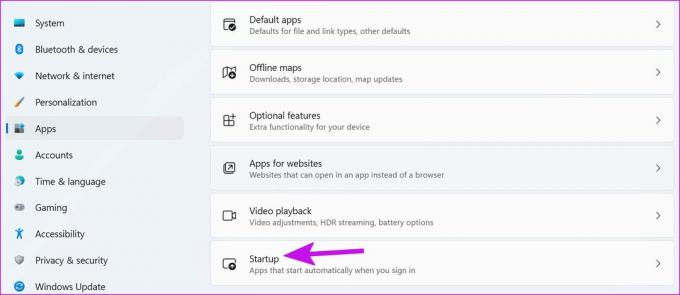
3. darbība: Pārbaudiet programmas, kas tiek palaistas startēšanas laikā, un to ietekmi uz sistēmu.

Atspējojiet pārslēgšanu nevajadzīgām lietotnēm, un jūs varat sākt.
7. Noņemiet ļaunprātīgos failus
Ja jūsu dators ir inficēts ar ļaunprātīgu kodu, procesors var darboties visu laiku. Par laimi, noklusējuma Windows drošības rīka izmantošana palīdzēs noņemt nevēlamus failus.
1. darbība: Nospiediet Windows taustiņu un meklējiet Windows drošība.
2. darbība: Kreisajā sānjoslā atlasiet Aizsardzība pret vīrusiem un draudiem.
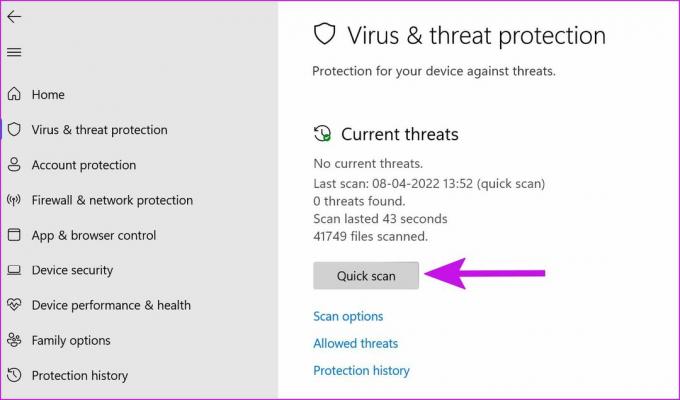
3. darbība: Lai palaistu, nospiediet pogu Ātrā skenēšana.
Varat minimizēt lietotni un turpināt darbplūsmu.
8. Atjauniniet draiverus no OEM vietnes
Papildus Windows atjauninājumiem komponentu ražotāji bieži izlaiž programmatūru, lai atjauninātu programmaparatūru un pārbaudītu informāciju, piemēram, temperatūru, CPU spriegumu, ventilatora ātrumu un daudz ko citu. Tas ir arī jūsu vienpakāpes risinājums nepieciešamo draiveru atjaunināšanai. Tālāk redzamajos ekrānuzņēmumos kā piemēru izmantosim ASUS Armory Crate, un jūsu datora programmatūra var izskatīties savādāk nekā mūsējā.
Datorā atveriet atbilstošo komponentu programmatūru. Dodieties uz Rīki un pārbaudiet gaidošos draivera atjauninājumus.

Instalējiet tos un restartējiet datoru.
9. Mainiet datora korpusu
Ja jums ir vecāks korpuss, kas nenodrošina pietiekamu CPU/GPU komponentu ventilāciju, jums jāapsver iespēja pārslēgties uz citu datora korpusu. Vairākos modernos korpusos ir iebūvēti korpusa ventilatori, lai nodrošinātu labāku ventilāciju. Tomēr jums ir jāuzstāda labi, augstas veiktspējas korpusa ventilatori gaisa izplūdei.
Izbaudiet vienmērīgu darbvirsmas pieredzi
Procesora temperatūras pazemināšana ir labvēlīga jūsu datora vispārējai veselībai. Tas nodrošina labāku veiktspēju un uzlabo komponentu ilgmūžību.
Pēdējo reizi atjaunināts 2022. gada 11. aprīlī
Iepriekš minētajā rakstā var būt ietvertas saistītās saites, kas palīdz atbalstīt Guiding Tech. Tomēr tas neietekmē mūsu redakcionālo integritāti. Saturs paliek objektīvs un autentisks.

Sarakstījis
Parts iepriekš strādāja EOTO.tech, aptverot tehnoloģiju jaunumus. Pašlaik viņš strādā ārštata darbā uzņēmumā Guiding Tech un raksta par lietotņu salīdzināšanu, pamācībām, programmatūras padomiem un trikiem, kā arī iedziļinoties iOS, Android, macOS un Windows platformās.



